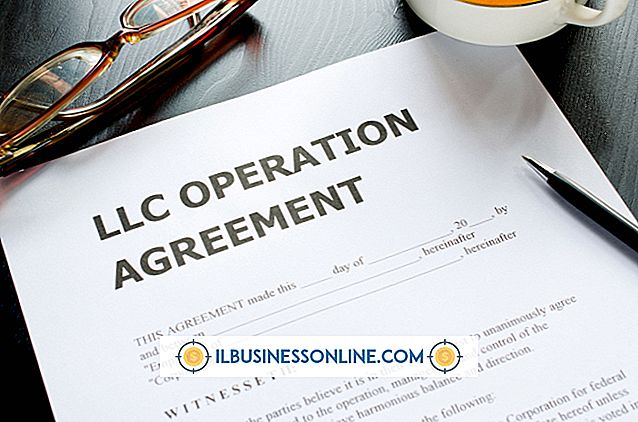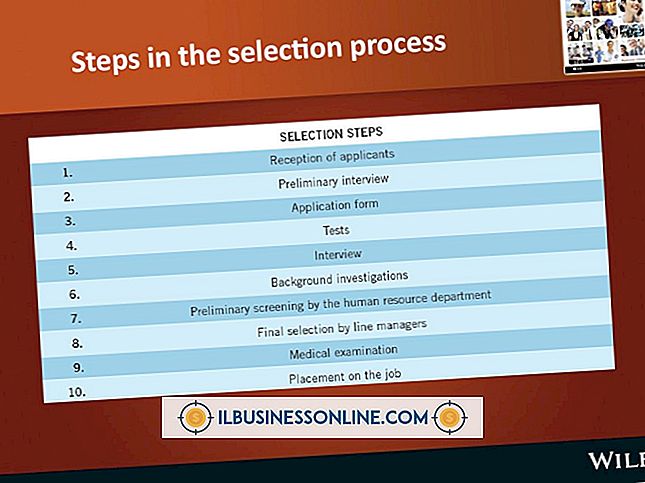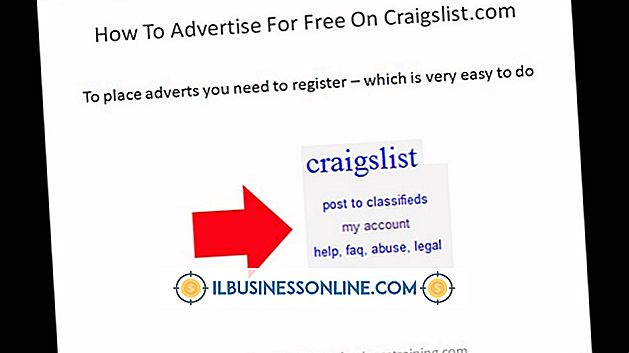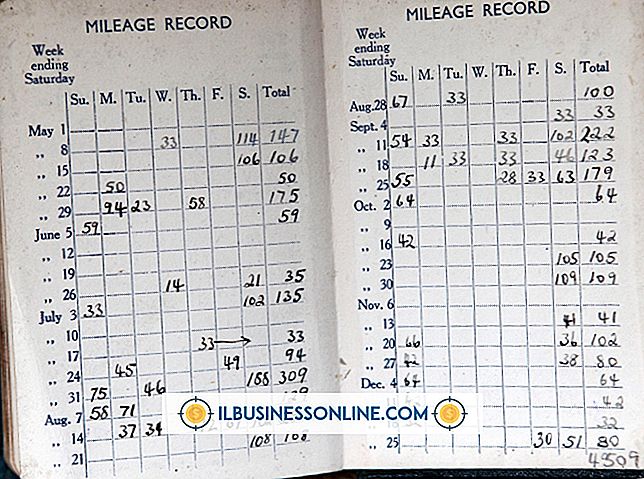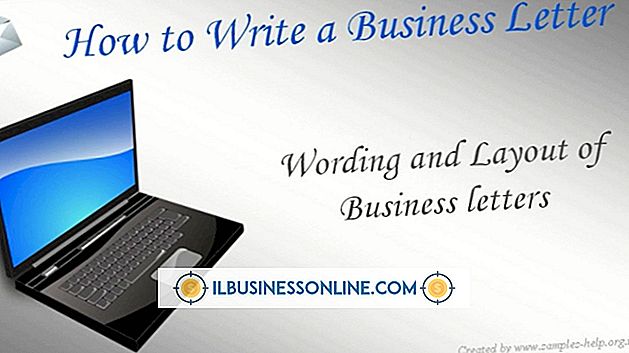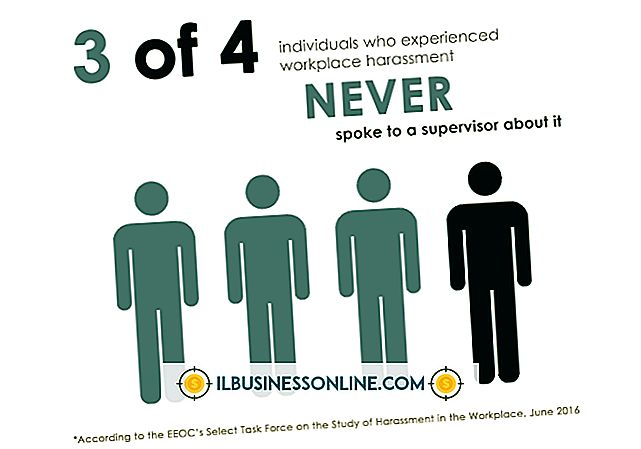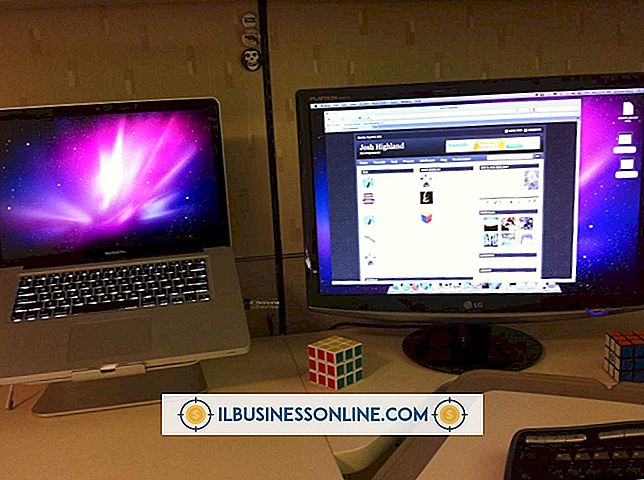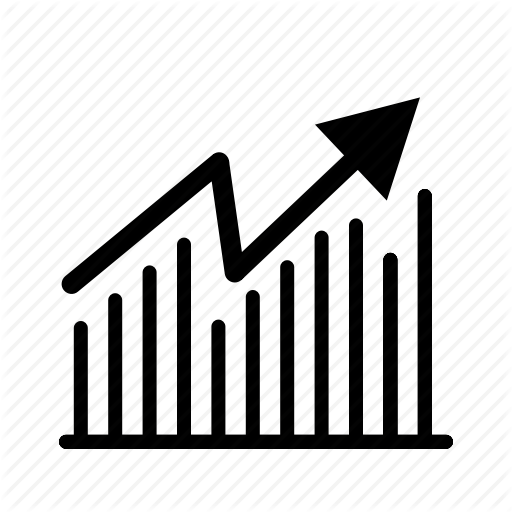Firefox จะไม่ล้างไซต์ที่เยี่ยมชมบนแถบที่อยู่

เมื่อคุณใช้ Mozilla Firefox เพื่อเรียกดูเว็บไซต์ของคู่แข่งหรือข้อมูลการวิจัยสำหรับแผนธุรกิจของคุณเบราว์เซอร์จะพยายามป้อน URL เว็บไซต์ที่คุณพิมพ์ลงในแถบที่อยู่โดยอัตโนมัติ หากต้องการคาดการณ์ตำแหน่งที่คุณต้องการจะใช้ประวัติของสถานที่ที่คุณเคยไป หากคุณไม่ชอบพฤติกรรมนี้และไม่ต้องการให้ Firefox จดจำกิจกรรมของคุณคุณสามารถปรับการตั้งค่าเบราว์เซอร์เพื่อ จำกัด จำนวนซอฟต์แวร์ที่เก็บประวัติออนไลน์ของคุณได้
ปิดประวัติการเรียกดู
หนึ่งในการตั้งค่าที่ผู้ใช้กำหนดได้ใน Firefox คือตัวเลือก "จดจำการท่องเว็บและประวัติการดาวน์โหลดของฉัน" เมื่อเปิดใช้งานการตั้งค่านี้ช่วยให้เบราว์เซอร์จับคู่เว็บไซต์ที่คุณเคยเข้าชมกับที่อยู่เว็บเมื่อคุณเริ่มพิมพ์ในแถบที่อยู่ คุณสมบัติการเติมข้อความอัตโนมัตินี้ช่วยให้คุณประหยัดเวลาและการกดแป้นพิมพ์ แต่ในบางครั้งที่มีการป้อนที่อยู่ซึ่งคุณไม่ต้องการก็อาจกลายเป็นเรื่องน่ารำคาญ ในการปิดคุณสมบัตินี้คุณคลิกที่ปุ่ม "Firefox" และเลือก "ตัวเลือก" พาเนลความเป็นส่วนตัวในกล่องโต้ตอบตัวเลือกประกอบด้วยการตั้งค่าที่คุณสามารถใช้เพื่อทำให้ Firefox อยู่เสมอไม่เคยหรือเลือกจดจำประวัติ
ล้างประวัติการเข้าชมชั่วคราว
หากคุณต้องการให้ Firefox บันทึกประวัติการเข้าชมของคุณเป็นส่วนใหญ่ แต่คุณต้องการลบรายการล่าสุดคุณสามารถล้างได้โดยไม่ต้องเปลี่ยนการตั้งค่า เมื่อคุณคลิกที่ปุ่ม "Firefox" เลือกเมนู "ประวัติ" และเลือก "ล้างประวัติล่าสุด" กล่องโต้ตอบจะเปิดขึ้นเพื่อให้คุณเลือกกลุ่มประวัติที่จะลบออก - หนึ่งชั่วโมงสองชั่วโมงสี่ชั่วโมงวันปัจจุบันหรือ "ทุกอย่าง" หากคุณต้องการลบออกทั้งหมด ปุ่ม "รายละเอียด" แสดงรายการกล่องกาเครื่องหมายที่คุณสามารถใช้เพื่อเลือกประเภทของข้อมูลประวัติที่คุณต้องการลบรวมถึงการเรียกดูและดาวน์โหลดฟอร์มและการค้นหาคุกกี้ข้อมูลที่บันทึกไว้ในแคชเบราว์เซอร์รายละเอียดการเข้าสู่ระบบข้อมูลที่เว็บไซต์ บันทึกลงในระบบท้องถิ่นของคุณและการตั้งค่าที่มีผลต่อเว็บไซต์ที่คุณเยี่ยมชม
แก้ไขประวัติการเรียกดูด้วยตนเอง
นอกเหนือจากการเลือกการตั้งค่าโดยรวมที่ จำกัด หรือกำจัดรายการประวัติที่คุณอยู่บนเว็บคุณสามารถตัดรายการส่วนบุคคลหรือหลายรายการออกจากประวัติการเข้าชมของคุณโดยการลบด้วยตนเอง เมื่อคุณดำเนินการแล้ว Firefox จะไม่ใช้ URL เหล่านั้นอีกต่อไปเพื่อเติมสิ่งที่คุณพิมพ์ในบรรทัดที่อยู่โดยอัตโนมัติ หากต้องการเปิดเผยหน้าต่างไลบรารี Firefox ให้คลิกที่ปุ่ม "Firefox" เลือกเมนู "ประวัติ" และเลือก "แสดงประวัติทั้งหมด" เลื่อนดูรายการหรือค้นหาที่อยู่เว็บที่ต้องการโดยพิมพ์บางส่วนลงในช่องค้นหาประวัติแล้วกด "Enter" คลิกขวาที่รายการใด ๆ และเลือก "ลืมเกี่ยวกับเว็บไซต์นี้" เพื่อลบมัน ขั้นตอนนี้จะลบคุกกี้ประวัติการดาวน์โหลดไฟล์แคชรหัสผ่านและข้อมูลการเข้าสู่ระบบข้อมูลแบบฟอร์มและป๊อปอัปที่เกี่ยวข้องกับเว็บไซต์ที่คุณลบ
โหมดการท่องเว็บส่วนตัว
เมื่อคุณเลือกโหมดการดูเว็บแบบส่วนตัวการตั้งค่าหนึ่งจะกำหนดให้ Firefox บันทึกไม่มีประวัติการเข้าชมการค้นหาและการดาวน์โหลดของคุณ ผู้ให้บริการอินเทอร์เน็ตและเว็บไซต์ที่คุณเข้าชมจะยังคงสามารถติดตามคุณโดยที่อยู่ IP ของคุณซึ่งระบุคอมพิวเตอร์ของคุณเมื่อคุณท่องเว็บหรือผ่านคุกกี้ของเบราว์เซอร์ แม้ว่าการดูเว็บแบบส่วนตัวจะไม่มีการเปิดเผยตัวตนออนไลน์อย่างแท้จริง แต่เมื่อคุณพิมพ์ URL จะมีเพียงข้อมูลที่คุณป้อนเท่านั้น หากต้องการตั้งค่าการท่องเว็บแบบส่วนตัวเป็นการตั้งค่าเริ่มต้นของคุณให้คลิกปุ่ม "Firefox" และเลือก "ตัวเลือก" ในแผงความเป็นส่วนตัวของกล่องโต้ตอบตัวเลือกตั้งค่าเมนูแบบเลื่อนลง "Firefox Will" เป็น "ใช้การตั้งค่าแบบกำหนดเองสำหรับประวัติ" จากนั้นเปิดใช้งานกล่องกาเครื่องหมายสำหรับ "ใช้โหมดการท่องเว็บส่วนตัวเสมอ" นอกจากนี้คุณยังสามารถเปิดและปิดการท่องเว็บแบบส่วนตัวได้จากเมนูหลักของปุ่ม "Firefox" แม้ว่าการตั้งค่านี้จะยังคงอยู่จนกว่าคุณจะปิด Firefox
ข้อมูลรุ่น
ข้อมูลในบทความนี้ใช้กับ Mozilla Firefox 19 บน Windows 8 อาจแตกต่างกันเล็กน้อยหรืออย่างมีนัยสำคัญกับรุ่นหรือผลิตภัณฑ์อื่น ๆ